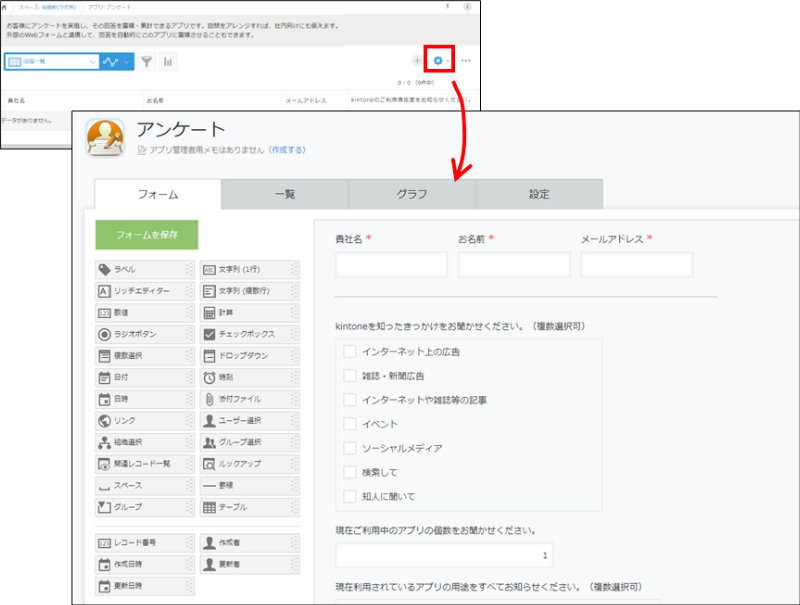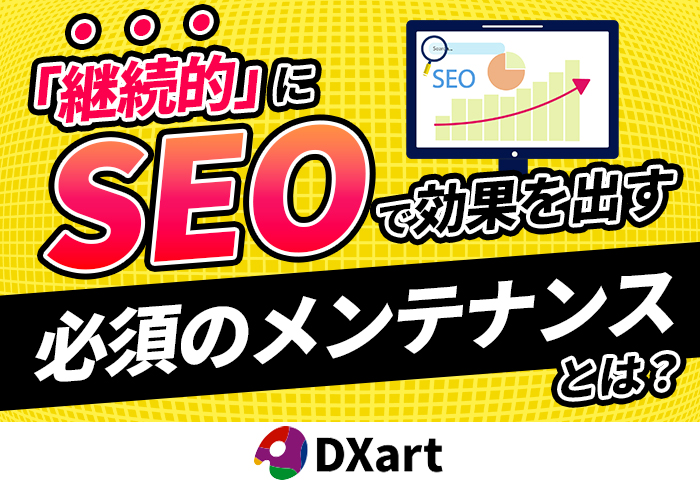kintoneでアンケートフォームの作成・集計をするには?外部連携システム・アプリの利用方法を解説
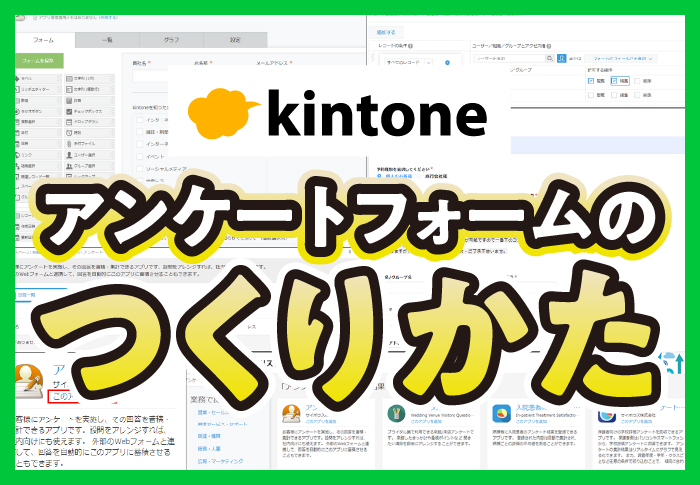
kintoneでは、アプリにアンケート結果を登録することでアンケートの集計・分析ができます。
ただし、アンケート用のWEBフォームを作成し、外部ユーザーから直接kintoneへアンケートの回答を登録してもらうためには標準機能だけでは難しいのが現状です。
ゲストユーザー・ゲストスペースを活用するという方法がありますが、この方法でアンケートに回答してもらうためには一度ログインをしてもらう必要があり、不特定多数向けのアンケートには向きません。
この解決法として、外部連携システムを利用すれば、外部フォームを設置してのアンケート集計ができるようになります。
広くアンケートを募集したい場合には、外部フォームを活用するのが便利でしょう。
この記事では、アンケートアプリや外部連携システム「フォームブリッジ」の機能や使い方、活用例を解説します。
kintoneを活用したアンケートの実施を検討している方は、自社に合ったアンケートを実施するための参考にしてください。
- kintoneアンケートアプリの作り方
- kintoneの外部連携システムを利用してアンケートを集計する方法
- フォームブリッジの使い方・機能
- kintoneのアンケートアプリについて知りたい方
- アンケート集計が可能な外部連携システムを知りたい方
目次
kintoneでアンケートを作成・集計する2つの方法
kintone(キントーン)でアンケートを作成・集計するには、自分でアンケート用のアプリを作成する方法と、外部連携システムを利用する方法の2つがあります。
簡単なのは標準機能を利用する方法ですが、外部連携システムを使えば標準機能では足りない機能を補うことができます。
それぞれの方法を簡単に解説していきます!
自分でアンケート用のアプリを作成する
社内向けのアンケートなら、自分でアプリを作成するか、アプリストアのサンプルアプリを利用すると良いでしょう。
サンプルアプリの中には、アンケートアプリも用意されており、kintone上でアンケートの集計・分析ができます。
標準機能なので無料で利用できますが、アンケートをとるための外部フォームを設置することはできません。
そのため、社内向けのアンケート用とするか、社外向けのアンケートなら後述のゲストスペースを活用する必要があります。
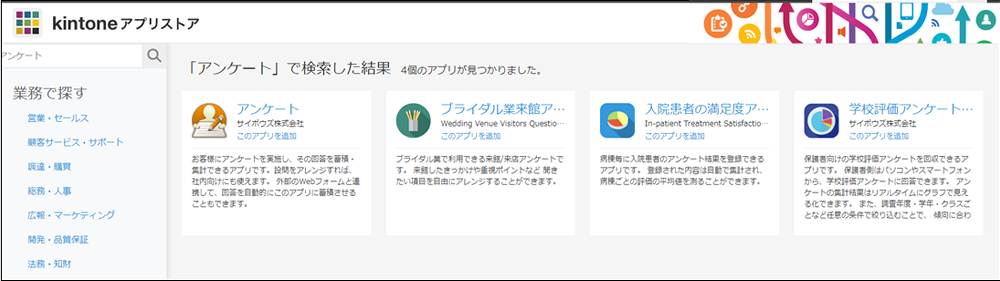
外部連携システムを利用する
kintoneのアンケートで外部フォームを設置するには、外部連携システムを利用する必要があります。
外部フォーム作成に対応した外部連携システムには、「フォームブリッジ」と「じぶんフォーム」があります。
この記事では、外部連携システムとして自動返信メール機能や条件分岐機能など多くの機能を備えており、導入実績も豊富なフォームブリッジの使い方を解説していきます。
フォームブリッジの利用料は月額9,000円(スタンダードプラン)、じぶんフォームの利用料は月額5,500円となっています。
最低限の機能で足りる場合には、利用料が安価なじぶんフォームの利用を検討してみるのも良いでしょう。
標準機能のアプリでアンケートを作成・集計する方法
ここでは、標準機能のアンケートアプリについて詳しく解説します。
標準機能でできること
標準機能では、kintone上でアンケートを行うことができます。
kintoneのアカウントを持つ社内ユーザーはもちろんのこと、ゲストスペースを活用して社外向けのアンケートを実施(IDとパスワードでログインが必要)することも可能です。
アンケート結果は自動的に集計されるため、回答内容を転記する作業は必要ありません。
結果のグラフ化も自動的に行われるので、ビジュアル的にも結果を確認しやすくなっています。
閲覧権限を設定すれば、自分以外の回答内容は閲覧できないようにすることも可能です。
アンケートアプリを活用した具体的な事例については、こちらの記事をご覧ください。
▼アンケートの回答転記や集計の作業をスリム化したい!kintoneでアンケート管理業務の効率アップに成功|建築業株式会社中美建設さまのアプリ開発事例
アンケートアプリの作り方
アプリストアののサンプルアプリを活用したアンケートアプリの作り方を解説します。
もちろん、サンプルアプリを使わなくてもゼロから自分でアプリを構築しても問題ありません。
【作り方の手順】
1.kintoneのアプリストアからアンケートアプリを検索し、「このアプリを追加」する
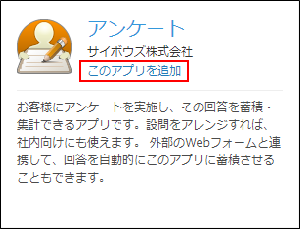
2.設定マーク(歯車のマーク)を選択し、設問内容や入力フォームを編集する。
3.自分の回答結果以外は見せたくない場合、レコードのアクセス権を設定する。
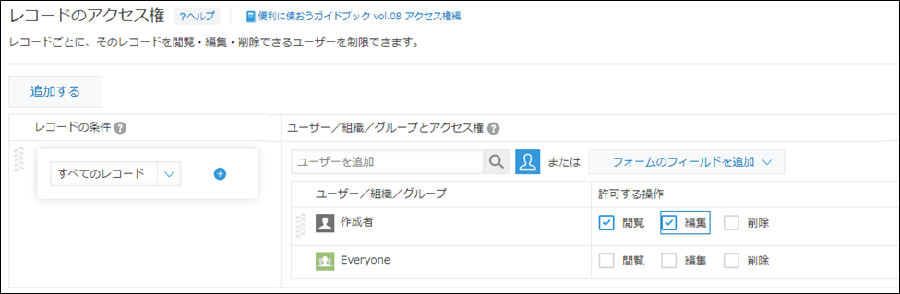
標準機能ではできないこと
標準機能のアンケートアプリは無料で簡単に利用できますが、kintoneユーザーしか回答することができません。
ゲストスペースを活用すれば外部からも直接kintoneアプリに回答してもらうことができますが、ゲスト用アカウントのIDとパスワードでログインするという手間がかかるため、不特定多数からアンケートを取得するケースには向かないのです。
外部フォームを設置し、kintoneユーザー以外からのアンケートを実施するためには外部連携システムが必要になります。
外部連携システム「フォームブリッジ」でアンケートを作成・集計する方法
ここでは、kintoneの外部連携システムである「フォームブリッジ」について詳しく解説します。
フォームブリッジでできること
フォームブリッジを使うと、簡単に外部向けのアンケートフォームを作成できます。
外部フォームに入力されたアンケート結果は自動的にkintoneアプリに登録されるため、転記作業も必要ありません。
外部フォームへの入力にはkintoneのユーザーアカウントもゲストアカウントも必要ないため、URLを送付したりQRコードにしたり、自社のHPにリンクを貼り付けたりすることで回答を受け付けることができます。
回答内容によって次の設問を出し分ける条件分岐のアンケートや、複数のページにまたがるステップフォームのアンケートについても、プログラミングの必要なく作成できます。
アンケート回答者に自動でお礼メール等を送ることも可能です。
フォームブリッジの使い方
フォームブリッジの使い方を解説します。
【使い方の手順】
- kintoneでアンケートアプリを作成し、URLをコピーする。
- kintoneアプリから「レコードの追加」を許可したAPIトークンを発行してアプリを更新する。
- フォームブリッジの「はじめから作成」でアプリのURLとAIPトークンを入力して保存する。
- kintoneアプリ内の項目が自動で反映されているため、位置や項目を調整する。
- フォームブリッジの「公開する」を選択すれば完成。
実際の作成画面などはこちらの記事で詳しく解説しています!
アンケートに回答いただいた方への自動返信メールの設定方法まで記載していますので、是非ご覧ください。
▼kintoneで受付システムを構築!問い合わせフォームや自動返信メールの作成手順
フォームブリッジの活用例
ここでは、フォームブリッジの具体的な活用事例を紹介します。
フォームブリッジは、アンケート以外でも、外部フォームに入力された情報を直接kintoneに保存できます。
予約受付フォームをフォームブリッジで作成した事例
▼kintoneで予約管理!フォームブリッジでオンライン予約受付システムを構築|飲食業 株式会社勢乃國屋さまの事例

三重県の伊勢神宮のすぐそばで飲食業を営む株式会社勢乃國屋さまでは、フォームブリッジの導入前には電話やメールなどで受け付けた予約情報をkintoneに手動で入力していました。
フォームブリッジで予約フォームを作成し、kintoneの予約受付用アプリを連携させることで予約受付のオンライン化と予約管理業務の効率化に成功。
予約フォームで入力いただいた情報が直接kintoneに自動登録されるようになっただけではなく、当日の予約リストなども自動的に抽出され、画面上で確認できるようになりました。
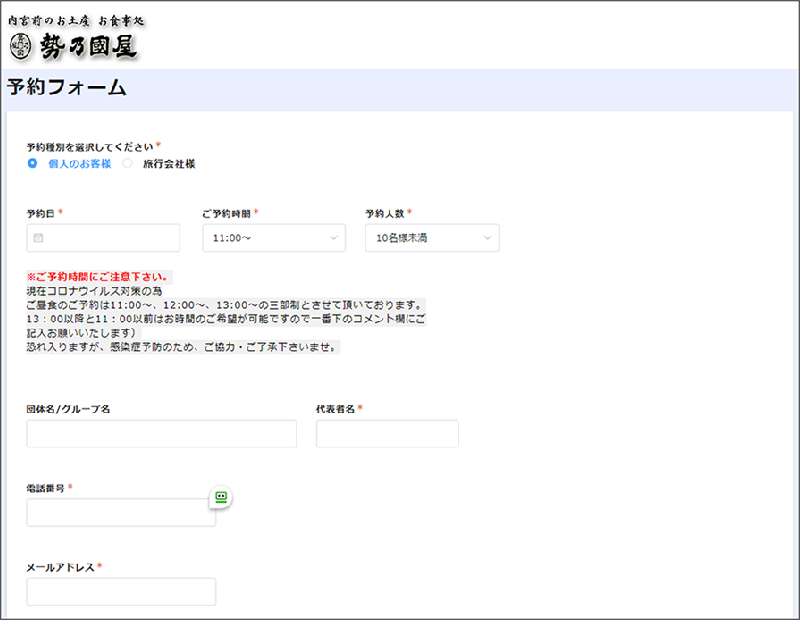
各種申込フォームをフォームブリッジで一元管理
▼フォームブリッジでkintone×WEBフォームを作成、自動連携で対応抜け漏れなし!|社会保険労務士法人とうかいさまのアプリ開発事例

社会保険労務士法人とうかいさまの事例では、社会保険手続きに伴う月次状況連絡票や助成金の申し込み、セミナーの申し込みなどをフォームブリッジで行うことで、フォームに入力されたデータがkintoneに自動登録されるようになりました。
さらに、kViewerルックアップという連携機能を応用することで、kintoneアプリに登録されている情報を参照して自動的に会社名を入力してくれるように設定しています。
フォームブリッジ以外にもWEBフォームを作成できるサービスはいくつかありますが、回答結果の管理・集計だけならまだしも、そのお申し込みから発生する手続きやタスクの管理を行うのは難しいのが現状です。
kintoneとフォームブリッジを活用すれば、フォームに入力された情報をkintoneで一元管理できるため、対応状況をリアルタイムで把握できるようになりました。
コムデックでも補助金申請の必要情報収集に活用!
コムデックでは、お問い合わせをいただいた企業さまに対し、補助金申請に必要な情報を入力するWEBフォームを用意しています。
従来は、入力された情報をkintoneに登録しなおしていましたが、kintoneとフォームブリッジを活用することで、入力情報を簡単に管理できるようになりました。
kintoneでのアンケート集計にはフォームブリッジの連携がおすすめ
kintoneでアンケートを実施すると結果が自動集計されるため、集計の手間も集計ミスもなく便利です。
kintoneのアンケート機能を広く活用するにはフォームブリッジの連携をおすすめします。
フォームブリッジを導入すれば、条件分岐やステップフォームなど複雑なアンケートフォームも簡単に作成できます。
もし今御社がアンケートの作成や集計がアナログで、手間がかかっているようであれば、フォームブリッジ等の外部連携システムを使ってWEBフォームを作成してみてはいかがでしょうか?
 ⇧⇧600記事/250動画のコンテンツがあるコムデックラボから顧客管理に関する業務改善を学ぶ
⇧⇧600記事/250動画のコンテンツがあるコムデックラボから顧客管理に関する業務改善を学ぶ

この事例を自社でも実現したい!
という企業さまはお問い合わせください!
お問い合わせはこちら